Itt olvashatja el, hogyan hozhat létre találkozókat a klar.land naptárában és hívhat meg résztvevőket.
Nincs kedved olvasni: Az oldal alján megtalálod a videós bemutatót.
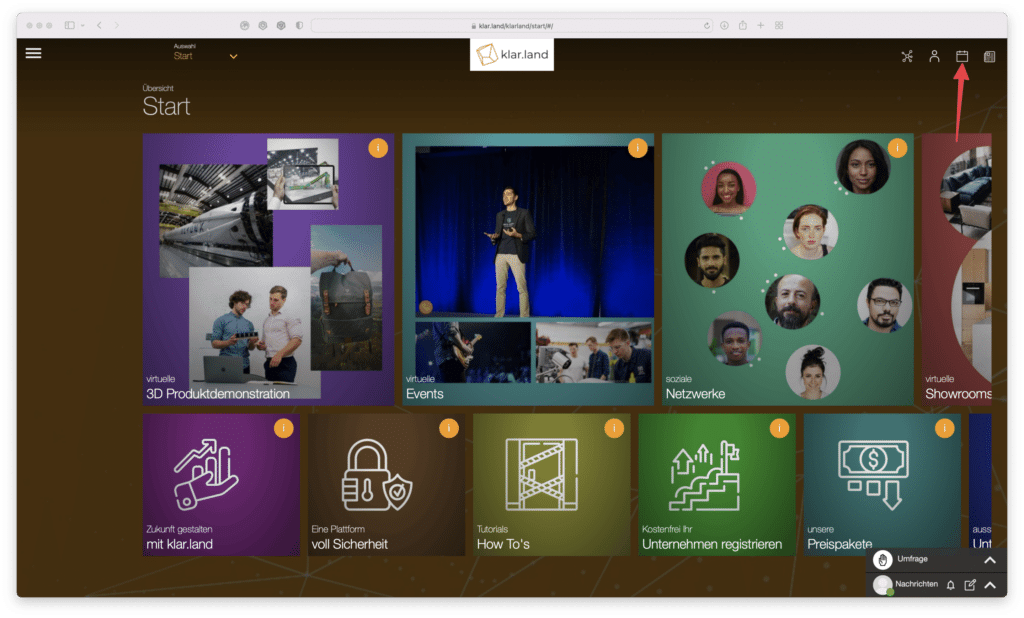
A klar.land alkalmazásban saját naptárral rendelkezik, amely segít a videokonferenciák ütemezésében és lebonyolításában a kapcsolattartókkal.
Kattintson a jobb felső sarokban található naptár ikonra, hogy elérje személyes naptárát a klar.land oldalon.
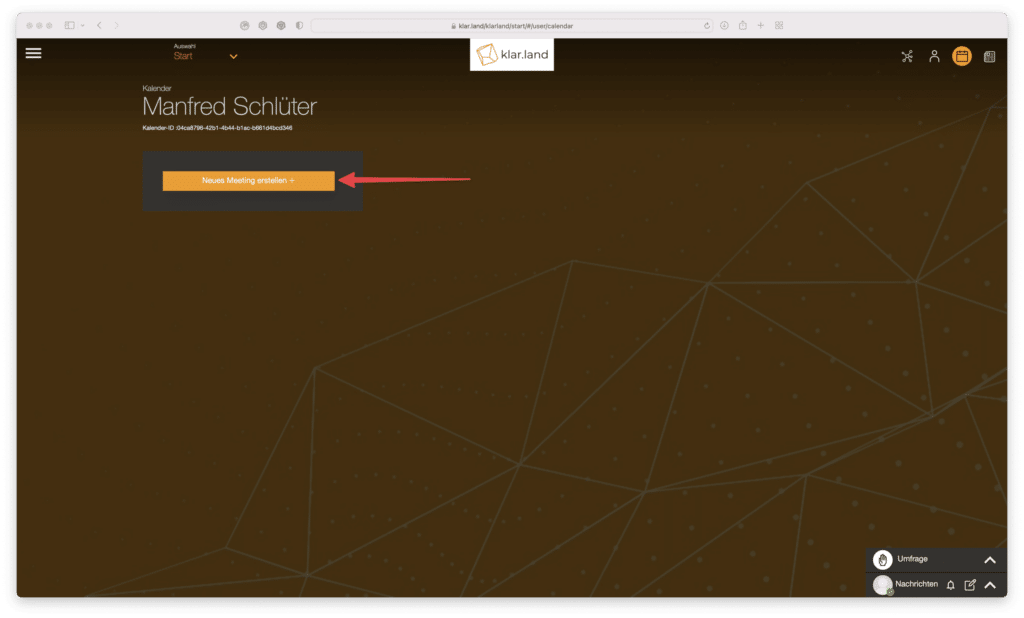
Ezután kattintson az „Új találkozó létrehozása +” gombra.
Ezután megnyílik egy űrlap, ahol megadhatja a találkozóra vonatkozó különböző információkat, és hozzáadhatja a kapcsolattartókat.
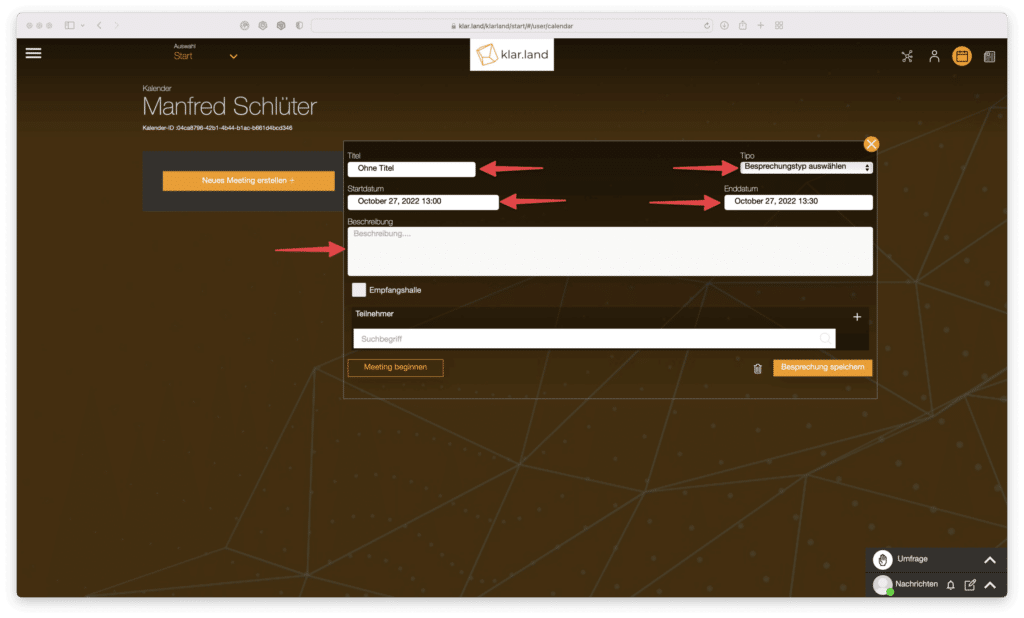
Adjon a találkozónak címet, leírást, és válassza ki a kezdési és befejezési időpontot.
A klar.land-on két különböző időpont-típus létezik.
1. rendes találkozó
Egyszerűen csak videokonferenciát szeretne tartani? Ezután hozzon létre egy „Normál találkozót”. Ez a kinevezés legegyszerűbb formája.
2. klar.land Találkozó
Ez egy olyan találkozó, amely a klar.land egy meghatározott helyén történik. Ez akkor hasznos, ha például egy terméket szeretne bemutatni és felfedezni a „távoli” funkcióval.
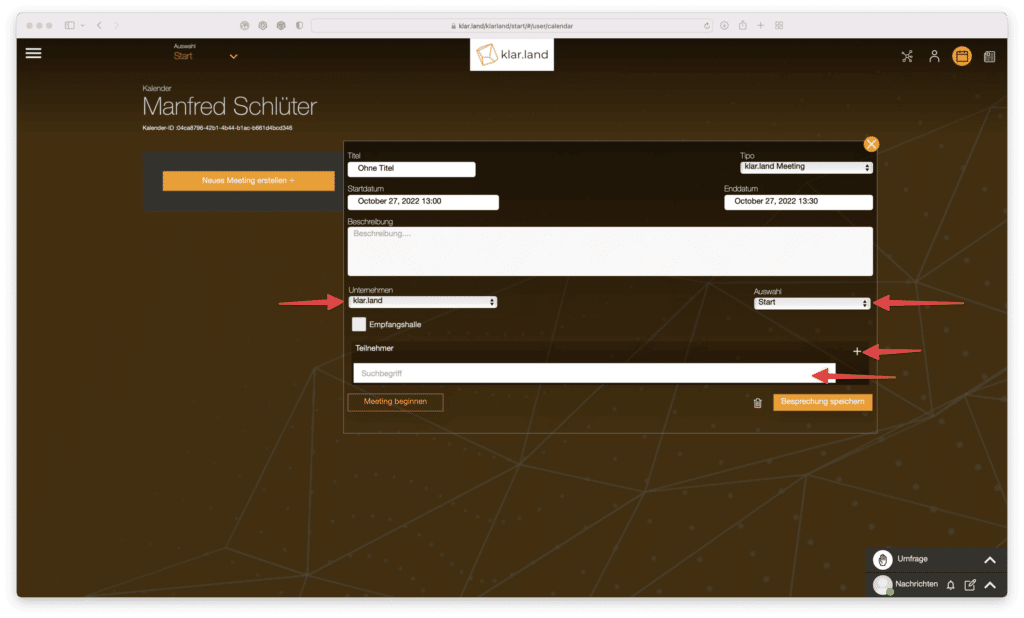
A „klar.land Találkozón” kiválasztja a vállalatot és a területet, ahol a találkozóra sor kerül. Az Ön kapcsolattartója automatikusan megkapja a kiválasztott területen lévő találkozóra mutató linket a meghívóban.
A típus kiválasztása után adja hozzá a kapcsolattartót a „+” gomb segítségével a résztvevők területén.
Keresse meg a kapcsolatát, és adja hozzá a kapcsolat jobb oldalán lévő „nyíl” segítségével.
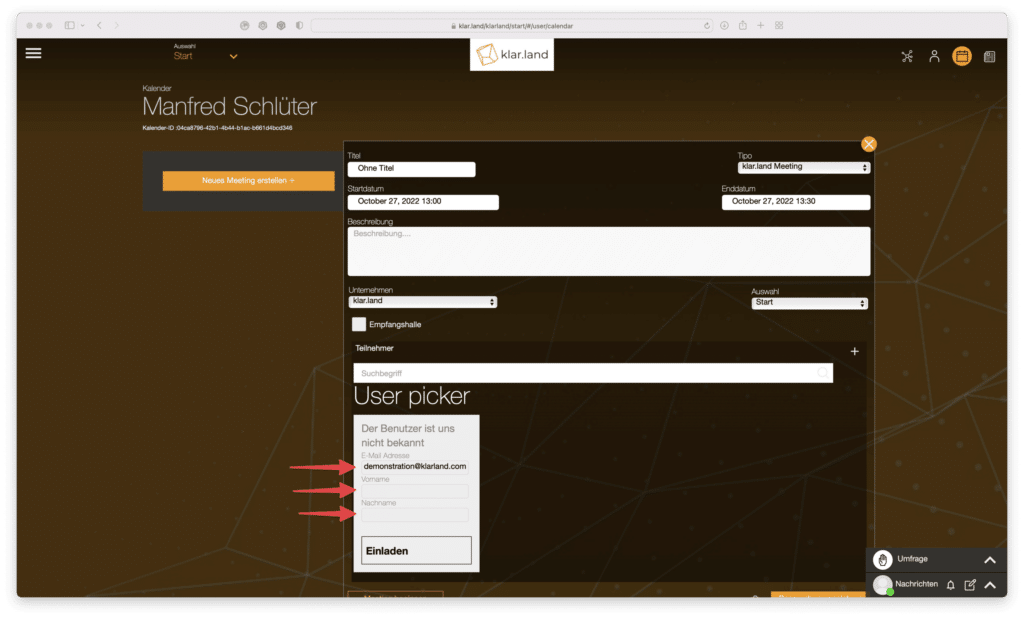
Ha a kapcsolat nem található, adja meg a megjelenő mezőben a kapcsolat e-mail címét és nevét, majd kattintson a „Meghívás” gombra.
Az Ön kapcsolattartóját ezután a klar.land e-mailben meghívja a találkozóra.
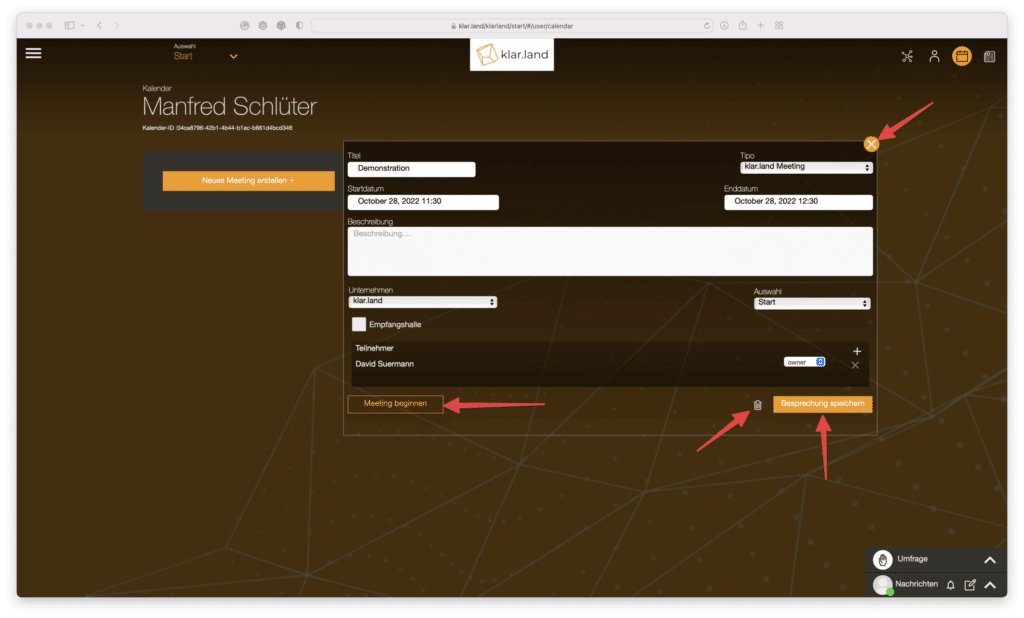
Minden adatot megadott? Ezután mentse el a találkozót a „Találkozó mentése” gombra kattintva.
Ha a találkozót a létrehozása után szerkeszti, akkor a beviteli maszkot az „x” gomb segítségével újra bezárhatja, vagy a találkozót a szemétkosár szimbólummal törölheti.
A megbeszélést a „Megbeszélés megkezdése” gombra kattintva indíthatja el.
